Hur ställer jag in ett e-postkonto som standardkonto i Outlook?
När det finns flera e-postkonton i ditt Outlook måste det finnas ett standardkonto bland dem. Om du vill ändra ett annat e-postkonto som standardkonto, vad kan du göra? Med den här guiden kan du lära dig hur du ställer in ett e-postkonto som standardkonto i Outlook.
Ange ett e-postkonto som standardkonto i Outlook
- Automatisera e-post med Auto CC / BCC, Automatisk vidarebefordran genom regler; skicka Auto-svar (Out of Office) utan att kräva en utbytesserver...
- Få påminnelser som BCC-varning när du svarar alla medan du är i BCC-listan, och Påminn när du saknar bilagor för bortglömda bilagor...
- Förbättra e-posteffektiviteten med Svara (alla) med bilagor, Lägg automatiskt till hälsning eller datum och tid i signatur eller ämne, Svara på flera e-postmeddelanden...
- Effektivisera e-post med Återkalla e-postmeddelanden, Tillbehörsverktyg (Komprimera alla, Autospara alla...), Ta bort dubbletteroch Snabbrapport...
 Ange ett e-postkonto som standardkonto i Outlook
Ange ett e-postkonto som standardkonto i Outlook
1. Öppna Kontoinställningar dialog ruta.
1). Klicka i Outlook 2010 och 2013 Fil > Info > Kontoinställningar > Kontoinställningar. Se skärmdump :,
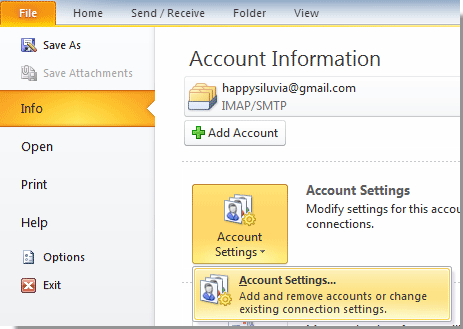
2). Klicka i Outlook 2007 verktyg > Kontoinställningar. Se skärmdump:
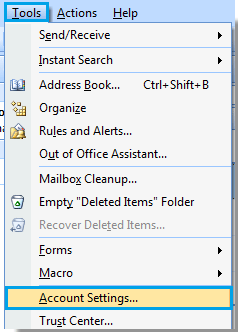
2. I Kontoinställningar Välj ett e-postkonto som du vill ställa in som standardkonto och klicka sedan på Ange som standard under E-post fliken.
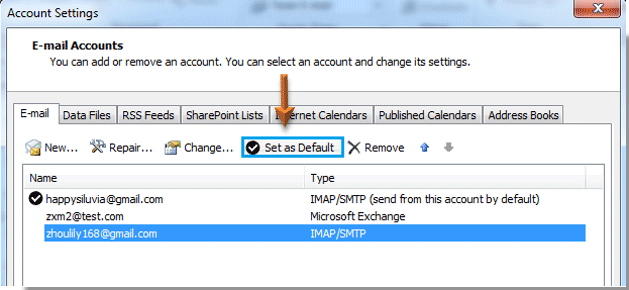
3. Klicka sedan Stänga knapp i Kontoinställningar dialogrutan för att stänga den. Och det angivna kontot har ställts in som standardkonto i ditt Outlook.
Bästa kontorsproduktivitetsverktyg
Kutools för Outlook - Över 100 kraftfulla funktioner för att överladda din Outlook
🤖 AI Mail Assistant: Instant proffs-e-postmeddelanden med AI-magi – ett klick för geniala svar, perfekt ton, flerspråkig behärskning. Förvandla e-post utan ansträngning! ...
📧 Email Automation: Frånvaro (tillgänglig för POP och IMAP) / Schemalägg Skicka e-post / Auto CC/BCC enligt regler när du skickar e-post / Automatisk vidarebefordran (avancerade regler) / Lägg automatiskt till hälsning / Dela automatiskt e-postmeddelanden med flera mottagare i individuella meddelanden ...
📨 Email Management: Hämta enkelt e-postmeddelanden / Blockera bluff-e-postmeddelanden av ämnen och andra / Ta bort duplicerade e-postmeddelanden / Avancerad Sökning / Konsolidera mappar ...
📁 Bilagor Pro: Batch Spara / Batch lossa / Batchkomprimera / Automatisk sparning / Auto Lossa / Automatisk komprimering ...
🌟 Gränssnittsmagi: 😊 Fler vackra och coola emojis / Öka din Outlook-produktivitet med flikar / Minimera Outlook istället för att stänga ...
👍 Underverk med ett klick: Svara alla med inkommande bilagor / E-postmeddelanden mot nätfiske / 🕘Visa avsändarens tidszon ...
👩🏼🤝👩🏻 Kontakter och kalender: Lägg till kontakter i grupp från valda e-postmeddelanden / Dela upp en kontaktgrupp till individuella grupper / Ta bort påminnelser om födelsedag ...
Över 100 funktioner Vänta på din utforskning! Klicka här för att upptäcka mer.

